Dolphin for Android:カスタムジェスチャーを構成する

タッチスクリーン電話によって可能になる最もクールな機能の1つは、ジェスチャーの使用です。このチュートリアルでは、ジェスチャーを使用して、図形を描画したり、特定のスワイプジェスチャーを作成したりして、Androidデバイス用のDolphinWebブラウザーでカスタマイズされたジェスチャーを構成する方法を学習できます。

ほとんどのWebサイトは、少なくとも2つのレイアウトで構成されており、1つはデスクトップユーザー向けに最適化され、もう1つはモバイルデバイス向けに最適化されています。Webサイトがユーザーに表示するレイアウトを決定する主な方法は、解像度とユーザーエージェントの2つです。
デバイスの解像度は、デバイスが携帯電話であるかデスクトップであるかを判断するための特に信頼できる方法ではありません。通常、電話はポートレートモードで使用され、デスクトップはランドスケープで使用されますが、電話をランドスケープに回転させるのは簡単で、多くのデスクトップモニターをポートレートに回転させることができます。
ユーザーエージェントは、Webサイトにアクセスしているプラットフォームを決定するために、独立して、または解像度と組み合わせて使用される別の方法です。ユーザーエージェントは、メタデータの形式であるリクエストヘッダーであり、ブラウザによって送信されます。ブラウザは、通常、Webサイトへのアクセスに使用されている大まかなオペレーティングシステムとブラウザのバージョンをWebサイトに通知します。
モバイルでデスクトップレイアウトを表示しようとしても機能しない場合は、Webサイトがユーザーエージェントを使用してモバイルユーザーであると判断している可能性があります。ほとんどのモバイルブラウザには、これを変更するオプションがまったくありません。Androidのドルフィンブラウザは、そうする数少ないブラウザの1つです。
Dolphinブラウザーでユーザーエージェントを変更するには、最初に下部バーの中央にあるDolphinアイコンをタップして、アプリ内設定に移動する必要があります。
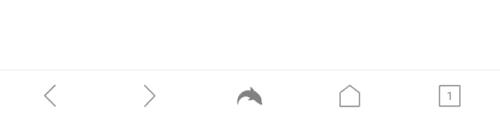
下部のバーの中央にあるイルカのアイコンをタップして、アプリ内設定にアクセスできるようにします。
ポップアップペインの右下隅にある歯車アイコンをタップして、設定を開きます。
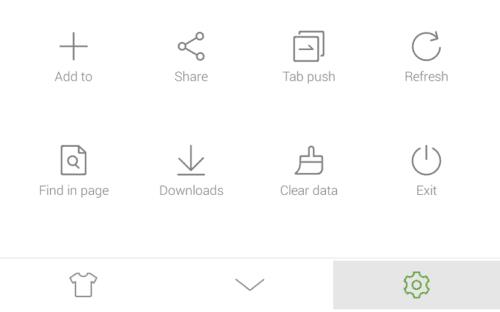
ポップアップペインの右下にある歯車アイコンをタップして、設定を開きます。
右上隅の[詳細設定]タブに切り替え、[カスタマイズ]サブセクションの上部にある[ユーザーエージェント]をタップします。
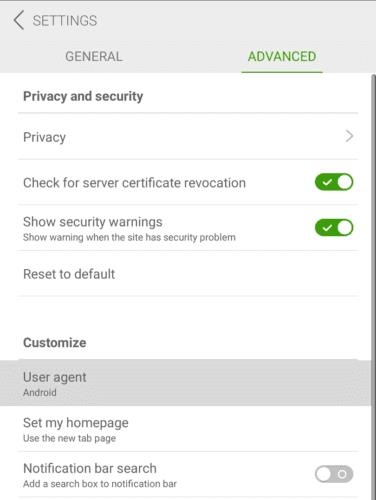
「詳細」タブの「カスタマイズ」サブセクションの上部にある「ユーザーエージェント」をタップします。
4つの組み込みユーザーエージェントのいずれかを選択するか、「カスタム」をタップして独自の値を入力し、「OK」をタップして保存します。
ヒント:ユーザーエージェントの値を管理するルールはないため、任意の値を自由に入力してください。
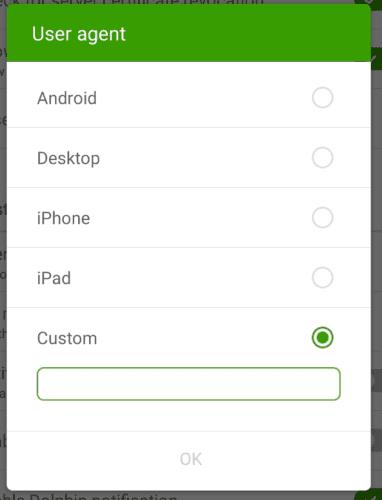
組み込みのユーザーエージェントの1つを選択するか、カスタムエージェントを入力し、[OK]をタップして保存します。
タッチスクリーン電話によって可能になる最もクールな機能の1つは、ジェスチャーの使用です。このチュートリアルでは、ジェスチャーを使用して、図形を描画したり、特定のスワイプジェスチャーを作成したりして、Androidデバイス用のDolphinWebブラウザーでカスタマイズされたジェスチャーを構成する方法を学習できます。
閲覧履歴は、すべてのブラウザで役立つ概念であり、特定のWebページを再度見つけるのがはるかに簡単になります。お使いのブラウザは、Android用のドルフィンブラウザから閲覧データを定期的にクリアすることで、他のプライバシー保護をより適切に保存します。方法を知る必要がありますか?このガイドに従ってください、
最近のブラウザは通常、Webアドレスと検索用語の両方にURLバーを使用します。URL以外のものはすべて検索用語として扱われます。ブラウザこれらの手順を使用して、Android用のDolphineWebブラウザアプリで使用されるデフォルトの検索エンジンを変更する方法を学習します。
Facebookストーリーは作成するのがとても楽しいです。Androidデバイスとコンピュータでストーリーを作成する方法を紹介します。
このチュートリアルでは、Google Chrome と Mozilla Firefox での自動再生される迷惑な動画を無効にする方法を学びます。
Samsung Galaxy Tab S8が黒い画面で固まってしまい、電源が入らない問題を解決します。
Fireタブレットでメールアカウントを追加または削除しようとしているですか?この包括的ガイドでは、プロセスをステップバイステップで説明し、お気に入りのデバイスでメールアカウントを迅速かつ簡単に管理する方法をお教えします。見逃せない必見のチュートリアルです!
Androidデバイスでのアプリの自動起動を永久に防ぐための二つの解決策を示すチュートリアルです。
このチュートリアルでは、Google メッセージングアプリを使用して Android デバイスからテキストメッセージを転送する方法を説明します。
Android OSでスペルチェック機能を有効または無効にする方法。
Samsungが新しい旗艦タブレットのラインナップを発表したとき、注目すべき点がたくさんありました。 Galaxy Tab S9とS9+は、Tab S8シリーズに期待されるアップグレードをもたらすだけでなく、SamsungはGalaxy Tab S9 Ultraも導入しました。
Amazon Kindle Fireタブレットで電子書籍を読むのが好きですか? Kindle Fireで本にメモを追加し、テキストをハイライトする方法を学びましょう。
Samsung Galaxy Tab S9タブレットでデベロッパーオプションとUSBデバッグを有効にする方法について説明するチュートリアルです。









